国民经济和社会发展综合表集中反映中国国民经济和社会发展的总量、速度、结构、比例和效益状况及变化。现有2022年国民经济和社会发展结构指标(人口、国民经济核算、就业)数据,如表1-1所示。

本节根据表1-1中的数据设计一个GraphPad Prism项目,包含人口、国民经济核算、就业数据表。通过详细讲解创建和新建数据表的操作步骤,读者可进一步掌握创建项目和工作表的知识点以及相关的操作方法。
1.7.1 创建项目
设计GraphPad Prism绘图数据之前,首先需要创建GraphPad Prism项目,本例创建一个项目用来记录国民经济和社会发展结构指标数据。
双击GraphPad Prism 10图标,启动GraphPad Prism,自动弹出“欢迎使用GraphPad Prism”对话框,设置创建的默认数据表格式。
第一个数据表中显示人口指标数据。其中,按照性别、年龄和城乡进行分类,在该分类组别下进行分组统计。性别分为男、女,年龄分为0~14岁、15~64岁、65岁及以上,城乡按照城镇、乡村进行统计。
在“欢迎使用GraphPad Prism”对话框的“创建”选项组下选择XY选项,选择创建XY数据表,如图1-76所示。此时,在右侧的“XY表:每个点由X和Y的坐标定义”下设置参数如下:
- 在“数据表”选项组下选择“输入或导入到数据新表”选项。
- 在“选项”选项组下的X选项下选择“数值”,Y选项下选择“输入2个重复值在并排的子列中”。

图1-76 XY表参数设置界面
单击“创建”按钮,创建项目文件“项目1”,该项目下将自动创建一个数据表“数据1”及其关联的图表“数据1”,如图1-77所示。

图1-77 创建的项目文件
选择菜单栏中的“文件”→“另存为”命令,或单击“文件”功能区中的“保存命令”按钮![]() 下的“另存为”命令,弹出 “保存”对话框,指定项目的保存名称“国民经济和社会发展结构指标”,在“保存类型”下拉列表中选择项目类型Prism文件(*.prism),如图1-78所示。
下的“另存为”命令,弹出 “保存”对话框,指定项目的保存名称“国民经济和社会发展结构指标”,在“保存类型”下拉列表中选择项目类型Prism文件(*.prism),如图1-78所示。

图1-78 “保存”对话框
单击“确定”按钮,将在源文件目录下自动创建项目文件“国民经济和社会发展结构指标. prism”,如图1-79所示。

图1-79 保存项目文件
1.7.2 新建数据表和图表
前面创建的项目中包含人口、就业、国民经济核算数据,这3个指标需要在3个数据表中分别显示。
接下来新建数据表和图表。步骤如下:
单击导航器中“数据表”选项组下的“新建数据表”按钮![]() ,弹出“新建数据表和图表”对话框,在左侧“创建”选项组下选择XY选项,选择创建XY数据表,如图1-80所示。
,弹出“新建数据表和图表”对话框,在左侧“创建”选项组下选择XY选项,选择创建XY数据表,如图1-80所示。

图1-80 “新建数据表和图表”对话框
此时,在窗体右侧“XY表:每个点由X和Y的坐标定义”区域下设置参数如下:
- 在“数据表”选项组下选择“输入或导入到数据新表”选项。
- 在“选项”选项组下的X选项下选择“数值”,Y选项下选择“输入3个重复值在并排的子列中”。
单击“创建”按钮,在该项目下自动创建一个数据表“数据2”和关联的图表“数据2”,如图1-81所示。

图1-81 新建一个数据表和图表
1.7.3 新建数据表(不创建关联的图表)
下面创建的工作表用来表述就业指标,其中只包含数据表,不同时创建关联的图表。
单击“表”功能区中“创建新表”按钮![]() 下的“新建数据表(无自动图表)”命令,弹出“新建数据表(无自动图表)”对话框,在左侧的“新建表”选项组下选择“XY”菜单项以创建XY数据表,如图1-82所示。
下的“新建数据表(无自动图表)”命令,弹出“新建数据表(无自动图表)”对话框,在左侧的“新建表”选项组下选择“XY”菜单项以创建XY数据表,如图1-82所示。

图1-82 XY表参数设置界面
在右侧窗体的“XY表:每个点由X和Y的坐标定义”区域下设置参数如下:
- 在“数据表”选项组下选择“输入或导入到数据新表”选项。
- 在“选项”选项组下的X选项下选择“数值”,Y选项下选择“为每个点输入一个Y值并绘图”。
单击“创建”按钮,即可在当前“数据表”下的工作表列表插入一个新的数据表“数据3”。该命令不自动创建关联的图表文件,如图1-83所示。

图1-83 新建一个数据表“数据3”
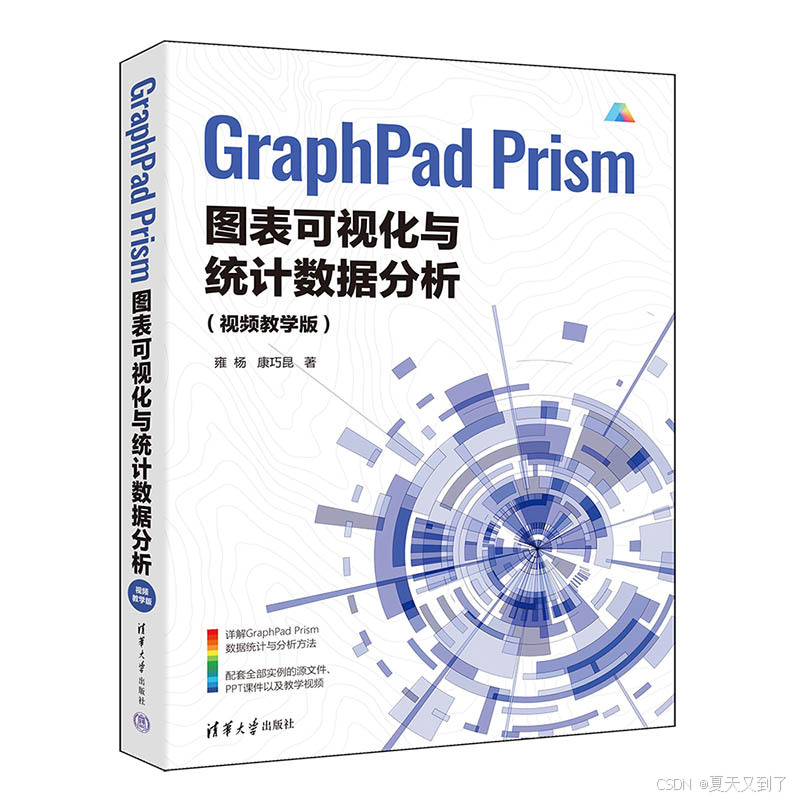
























 855
855

 被折叠的 条评论
为什么被折叠?
被折叠的 条评论
为什么被折叠?








